Cel mai precis tabel Wonder Weeks pentru mamele de referință

Tabelul Săptămânilor Minunate ajută mamele să înțeleagă când se întâmplă săptămânile minunate și cum pot sprijini dezvoltarea copiilor lor.
Spre deosebire de Netflix și alte servicii, nu există nicio opțiune de a elimina conținutul din caruselul Continuați vizionarea pe Disney+. În timp ce lista apare, utilizatorii încă nu controlează ce este afișat în listă. Cu toate acestea, există câteva soluții pe care le-am descoperit. Continuați să citiți pentru a afla mai multe despre gestionarea conținutului dvs. Continuați vizionarea.
Motive pentru a elimina articole din lista de vizionare continuă Disney+
Este plăcut să ai posibilitatea de a merge direct la emisiunile sau filmele tale preferate după ce ai luat o pauză de la ele, dar există momente în care vrei să îți dezordinezi lista „Continuă vizionarea”.
Poate ați văzut un film, dar nu ați urmărit complet creditele la sfârșit. Acest titlu rămâne pe listă până când îl vizionați.
Poate ați selectat filmul sau serialul greșit și doriți să îl eliminați.
Poate că cineva din gospodăria dvs. a folosit profilul dvs. și doriți să eliminați toate intrările Continuați vizionarea pe care le-a lăsat în urmă.
Indiferent de ce doriți să eliminați acele intrări, iată câteva soluții de top.
Utilizați funcția de derulare rapidă înainte pentru a elimina titluri din continuarea vizionarii
Poate părea o soluție incredibil de nepractică, dar opțiunile sunt rare. Prin urmare, redirecționarea rapidă este un truc pe care îl puteți folosi. Poate că te uitai la o emisiune TV și te-ai plictisit după primele două episoade, sau nu-ți place să aștepți la creditele de film, iar Disney nu înțelege asta. Emisiunea sau filmul rămâne în secțiunea „Continuați vizionarea” până când îl finalizați.

#1. Derulați rapid filmele de eliminat din Continuați vizionarea
Singura modalitate de a scăpa de film este să termini vizionarea lui în întregime. Acest lucru nu este practic, deoarece nu toată lumea are timp să se uite la genericul final sau vrea să sară la un nou film imediat. Iată ce să faci.
Redirecționarea rapidă a emisiunilor TV pentru a le elimina din Disney+ Continuați vizionarea
Când vine vorba de emisiuni, eliminarea acestora din lista „Continuați vizionarea” este puțin mai dificilă decât filmele, deși este încă simplu de făcut.
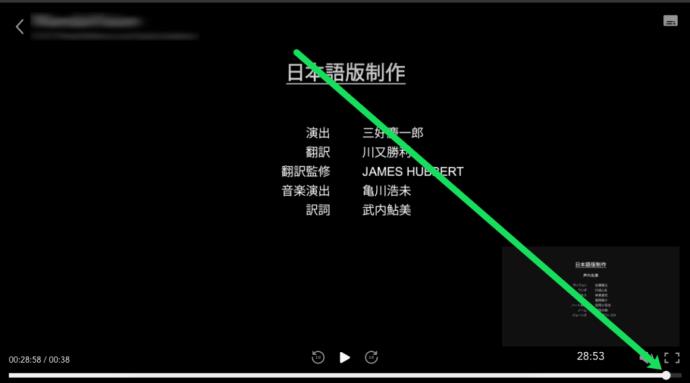
Emisiunea este eliminată din secțiunea „Continuați vizionarea” când o finalizați. Spre deosebire de Netflix, Disney Plus nu vă arată acea mică insignă care vă anunță că este disponibil un nou episod. Deci, nu va apărea din nou în secțiunea „Continuați vizionarea” decât dacă îl încărcați din nou.
2. Redați emisiunile în fundal pentru a le elimina din Continuarea vizionarii
Un alt truc pentru a șterge filme și emisiuni din lista „Continuați vizionarea” din Disney Plus este să le terminați în fundal pe un computer.
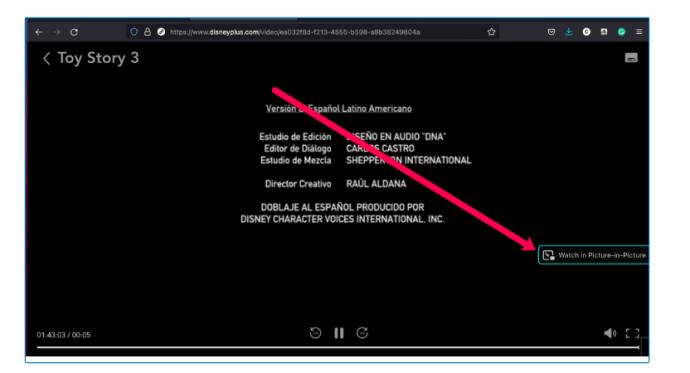
Metoda de mai sus este puțin mai simplă, deoarece puteți efectua mai multe sarcini; Disney Plus se poate juca pe computer în timp ce faci orice altceva de care ai nevoie, cum ar fi cina, spălarea rufelor, alergarea la magazin, petrecerea timpului cu copiii sau orice altceva. Asigurați-vă că verificați înapoi în timp atunci când vă uitați la emisiuni TV, pentru a nu trece în sezonul următor.
3. Utilizați un al doilea profil pentru a reduce lista de vizionare continuă
Iată o altă abordare de luat în considerare. Disney Plus permite șapte profiluri per cont. Dacă există cel puțin un profil de rezervă în contul dvs., îl puteți utiliza ca profil de testare. Aceasta este o măsură preventivă, dar funcționează.
Această metodă necesită puțină jonglare, dar înseamnă și un profil principal mai bine organizat și mai puține recomandări pentru emisiunile TV și filme pe care nu doriți să le vedeți.
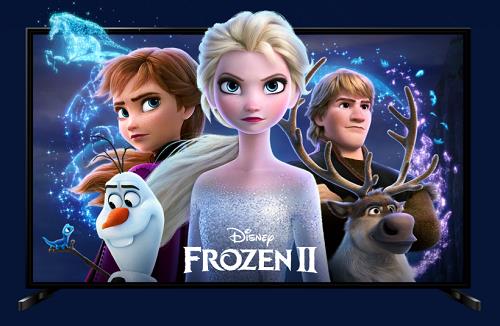
Poate fi interesant atunci când explorezi pentru prima dată un serviciu de streaming precum Disney Plus. Treceți prin tot conținutul grozav și faceți clic pe tot felul de lucruri. Dar după un timp, te hotărăști cu câteva lucruri. Până când Disney Plus găsește o soluție simplă pentru controlul funcției „Continuați vizionarea”, oamenii pot folosi una dintre metodele de mai sus pentru a îndeplini scopul.
Disney+ Continuați vizionarea întrebărilor frecvente
Va adăuga vreodată Disney+ o opțiune încorporată pentru a controla lista Continuare vizionare?
Disney+ nu a menționat adăugarea unei modalități mai ușoare de a elimina conținutul din lista „Continuați vizionarea”. Cu toate acestea, feedback-ul este un lucru puternic. Cu cât primește mai mult feedback despre această problemă, cu atât va avea mai multă motivație pentru a găsi o soluție.
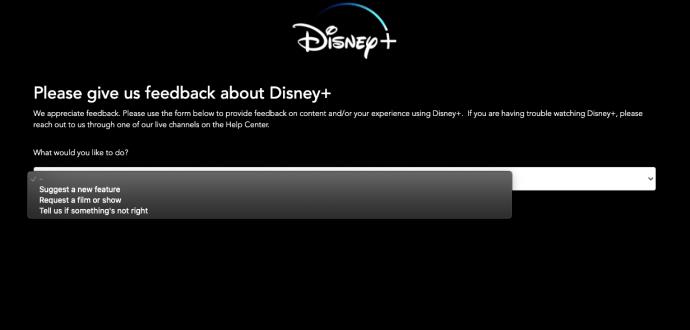
Va adăuga vreodată Disney+ o opțiune PIP încorporată pentru a permite redarea în fundal?
Disney+ este disponibil în numeroase țări, dar doar una oferă PIP. Compania a achiziționat Hotstar (un serviciu de streaming) în India și și-a schimbat numele în Disney+ Hotstar. Serviciul este deținut de Novi Digital Entertainment din Star India în timp ce este operat de Disney Media and Entertainment Distribution (o companie, nu două). Compania Walt Disney deține ambele (Novi și Disney Media).
Disney+ Hotstar a primit recenzii grozave și a decolat bine în India. Aplicația Disney+ Hotstar a oferit utilizatorilor funcționalitate PIP pe care Disney+ nu le oferă. Serviciul de streaming a fost lansat în alte țări, inclusiv în SUA, pentru a permite indienilor de peste mări să se bucure de programele lor preferate alături de conținut selectat Disney+. Cu toate acestea, Disney a întrerupt serviciul în SUA în noiembrie 2021. Este încă posibil ca compania să adauge caracteristica cândva în viitor, dar nu există garanții.
Tabelul Săptămânilor Minunate ajută mamele să înțeleagă când se întâmplă săptămânile minunate și cum pot sprijini dezvoltarea copiilor lor.
Ați descărcat cu succes Crunchyroll pe Roku. Este timpul să vă bucurați de emisiunile preferate, dar mai întâi trebuie să schimbați limba setată. Aflați cum să schimbați limba pe Crunchyroll pe Roku.
A avea o sarcină dulce pentru a fi băiat sau fată este întrebarea multor mame însărcinate. Află mai multe despre cum pofta dulce poate indica sexul fătului.
Cum este sigură reducerea febrei de doza de Paracetamol pentru copii? Răspunsuri la întrebările frecvente despre acest medicament utilizat de copii.
Există multe motive pentru a schimba adresa de e-mail pe contul Xbox. Acești pași vă vor ajuta să faceți acest lucru eficient.
Frecvența cardiacă fetală 150 este un băiat sau o fată? Aflați informații esențiale despre inima fetală și semnificația frecvenței cardiace în această perioadă specială.
Femeile gravide care consumă ouă de gâscă în timpul sarcinii beneficiază de un aport nutrițional esențial. Află cum ouăle de gâscă contribuie la dezvoltarea fătului.
Găsește cele mai simple metode pentru a elimina textul din stânga sus pe Netflix, astfel încât să te poți bucura de experiența de vizionare fără distrageri.
Aflați cum să blochezi YouTube pe Nintendo Switch. Ghid complet pentru restricționarea accesului copiilor la conținut neadecvat.
Îmbunătățiți rezultatele căutării pe YouTube folosind opțiuni avansate de căutare și filtre pentru a găsi videoclipuri specifice mai eficient.
Activarea subtitrărilor pe televizorul Hisense este esențială pentru o experiență de vizionare optimă. Aflați cum să gestionați subtitrările și să le activați pe platforme populare precum Netflix și Disney Plus.
Azi, aveți acces la o gamă largă de filme pe Amazon Firestick, atât noi, cât și clasice. Aflați cum să descărcați și să vizionați filme pe acest dispozitiv.
Usturoiul este un condiment benefic pentru femeile gravide, având efecte pozitive asupra sănătății. Află cum să îl consumi în siguranță!
Descoperiți cele 5 semne că un bărbat este gelos când este îndrăgostit și cum să gestionați această situație pentru a îmbunătăți relația.
Aveți un dispozitiv Chromecast? Aflați cum să eliminați pictograma Cast de pe YouTube pentru a evita situațiile jenante.













